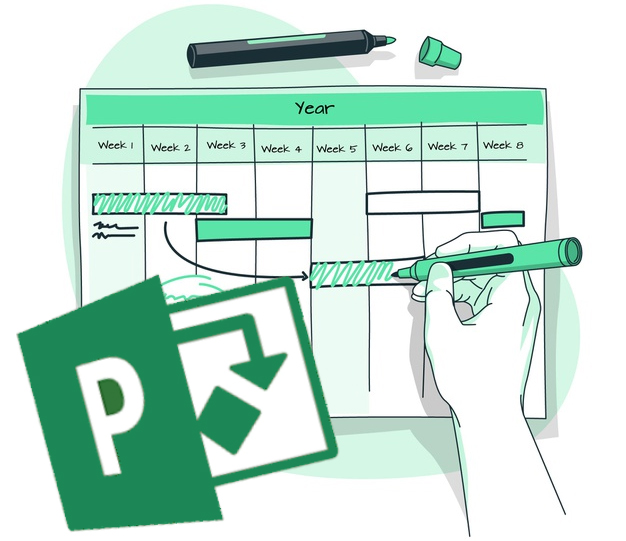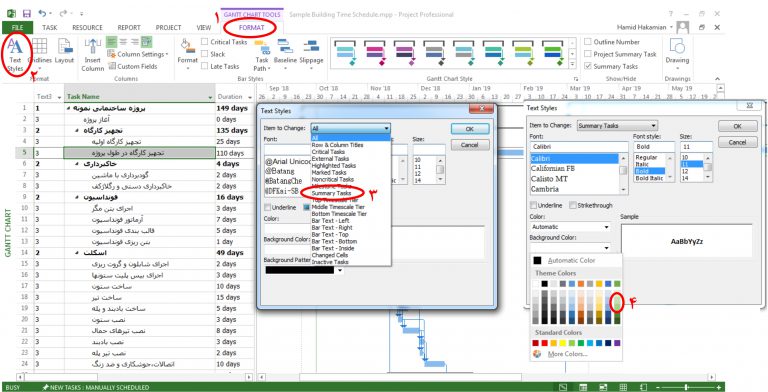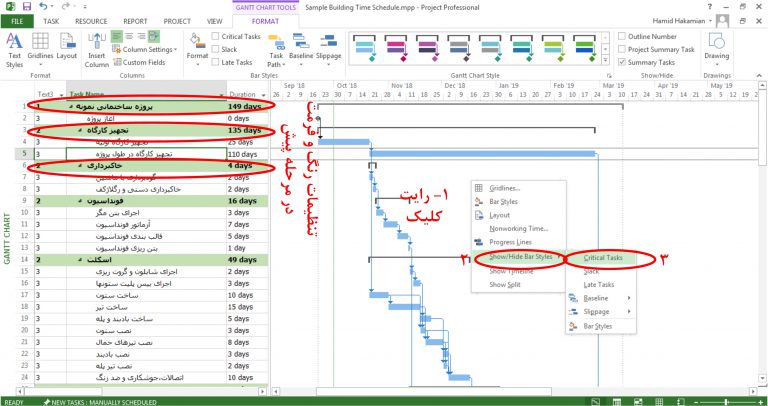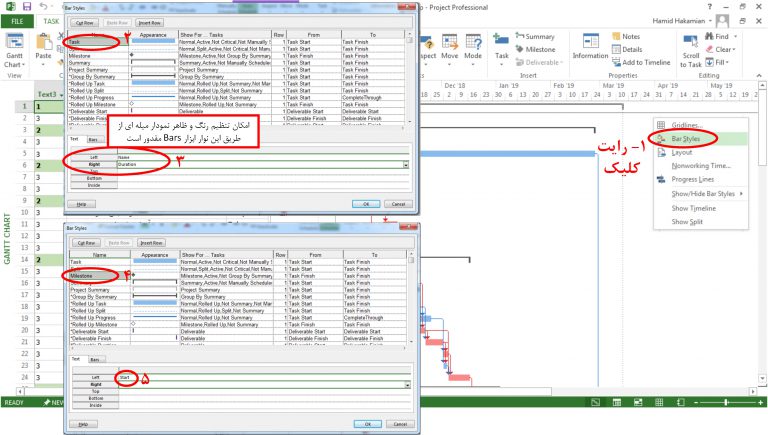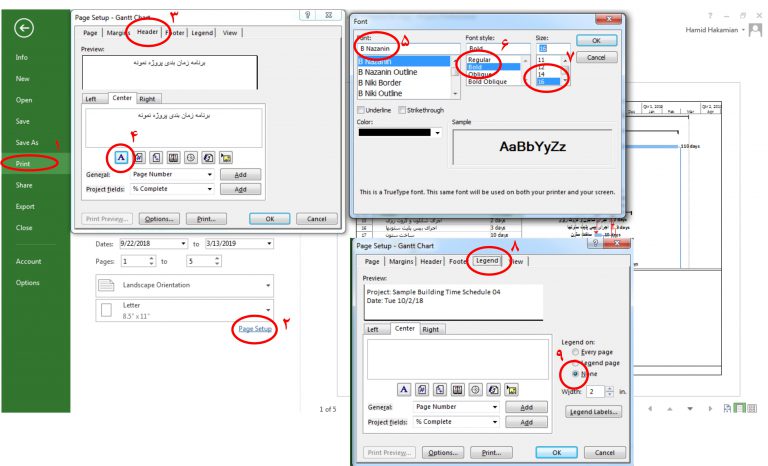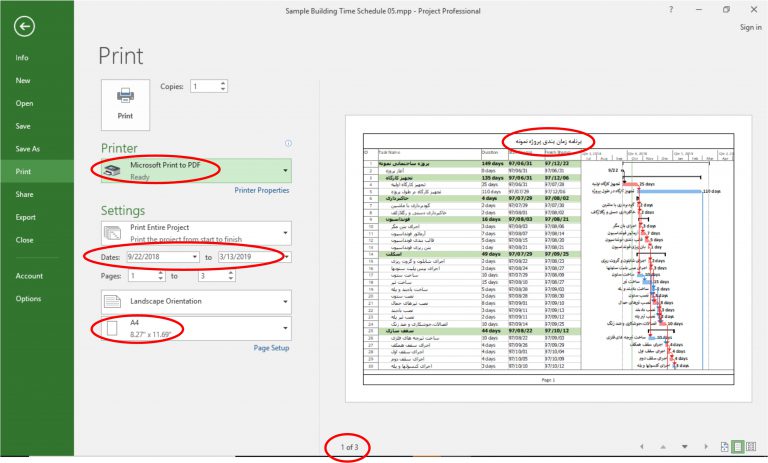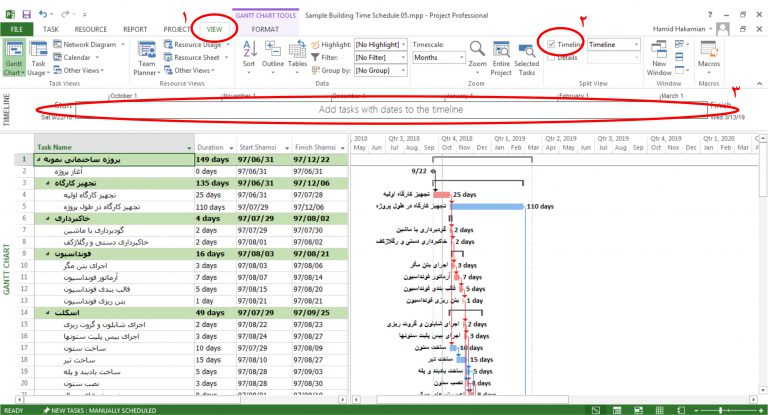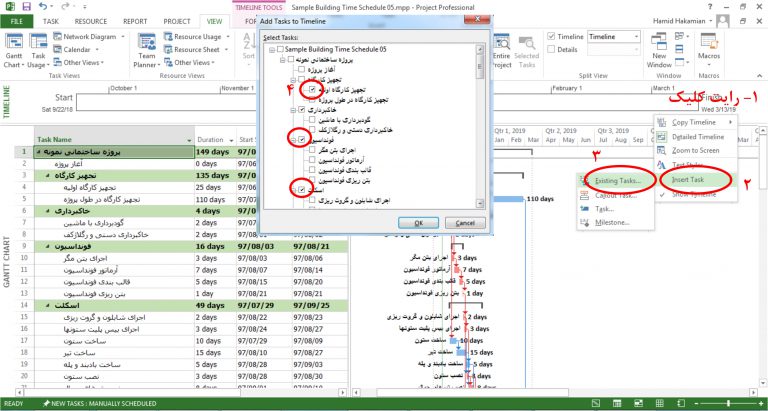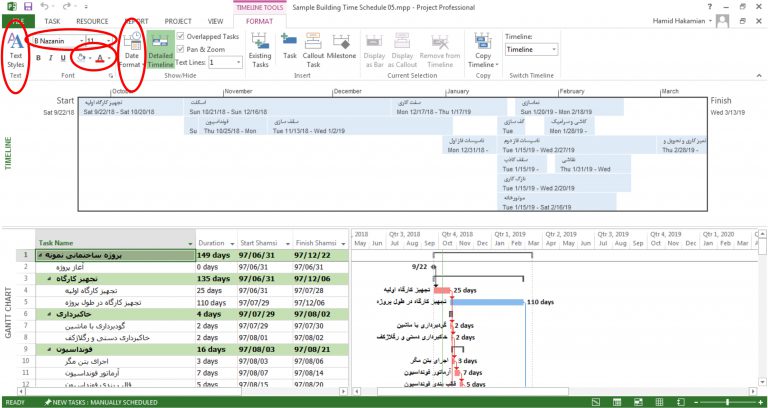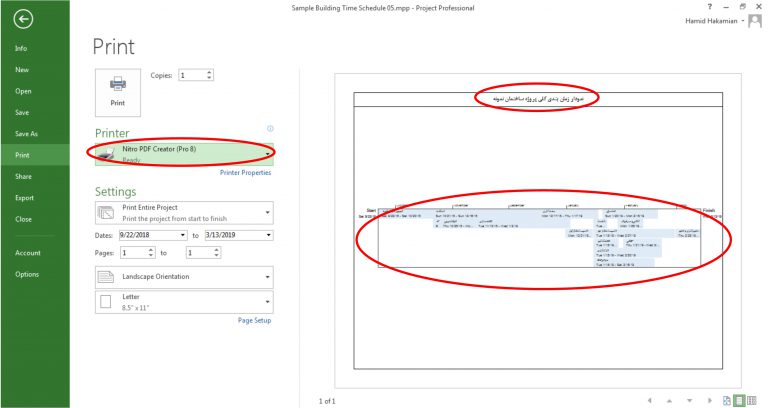گام به گام با نرم افزار مایکروسافت پروجکت – تنظیمات چاپ
برنامه زمان بندی تهیه شده را نهایتاً باید چاپ نمود یا آن را به صورت pdf در آورد. برای این کار نیاز است که تنظیمات چاپ به خوبی صورت پذیرد.
پیش از انجام فعالیت ها نیاز است که فایل MSP تکمیل شده در بخش چهارم را باز نموده تا تغییرات روی آن اعمال شود (فایل مایکروسافت پروجکت – جلسه چهارم)
۱-تنظیم رنگ و فرمت فعالیت ها
تنظیم رنگ Summary taskها یکی از اولین کارهایی است که باید در زمان بندی اعمال شود. برای این کار از زبانه Format گزینه Text Style انتخاب می شود. سپس رنگ دلخواه به فعالیت های مدنظر اعمال می شود. به همین ترتیب می توان در سایر فعالیت ها نیز اقدام کرد.
۲- نمایش مسیر بحرانی در نمودار میله ای
فعالیت های روی مسیر بحرانی پروژه از اهمیت بیشتری برخوردار هستند. بنابراین در زمان چاپ مناسب تر است که این مسیر نمایش داده شود.
برای مشخص کردن مسیر بحرانی باید بروی صفحه نمودار میله رایت کلیک نمود، سپس از گزینه Show/Hide Bar Style گزینه نمایش مسیر بحرانی را کلیک نمود.
۳- تنظیمات نمودار میله ای زمان بندی
مناسب است اطلاعاتی مانند نام، مدت، تاریخ شروع و … بر روی برنامه زمان بندی درج شود. بدین منظور می بایست روی نمودار میله ای رایت کلیک نمود. سپس با انتخاب عنوان مورد نظر برای نمونه فعالیت، مایلستون و … عناوین مورد نظر را وارد نمود. همین کار را می توان برای تنظیم فرمت آنها نیز انجام داد.
۴- تنظیمات چاپ برنامه زمان بندی
در نهایت باید تنظیمات مرتبط با چاپگر را انجام داد. این تنظیمات شامل نوشتن هدر، تنظیم فونت و حذف علائم اختصاری زمان بندی (در صورت نیاز) می شود.
همچنین برای نمایش کامل نمودار میله ای در چاپ باید بر روی آن رایت کلیک نمود و زوم آن را کمتر نمود.
با اعمال موارد فوق صفحه پرینت به شرح زیر خواهد شد.
نکته: در صورت تمایل می توان خطوط بین میله های زمان بندی را حذف کرد. این کار با رایت کلیک در صفحه نمودار زمان بندی و انتخاب گزینه Layout انجام می شود. در این صورت صفحه پرینت تمیزتر خواهد بود.
۶- نمایش TimeLine
تایم لاین پروژه نمایشی از زمان بندی پروژه به صورت خلاصه است. برای مشاهده تایم لاین باید برروی گزینه View کلیک نمود و سپس گزینه تایم لاین را فعال نمود.
۷- اضافه نمودن فعالیت ها به Timeline
همان طور که بیان شد تایم لاین خلاصه ای از زمان بندی فعالیت ها را نشان می دهد. برای این امر باید فعالیت های مدنظر را به آن اضافه کرد. این کار با رایت کلیک بر روی قسمت سفید تایم لاین و انتخاب گزینه Existing Tasks و سرانجام انتخاب فعالیت های مورد نظر انجام می شود.
۸- تنظیمات Timeline
تنظیمات نهایی تایم لاین (مانند فونت و رنگ و سبک و تاریح) نیز باید توسط دکمه های مربوطه انجام شود.
همچنین می توان با drag و drop نیز جابجایی های مدنظر را اعمال نمود.
با اعمال موارد فوق صفحه پرینت به شرح زیر خواهد شد.
در نهایت و پس از اعمال موارد فوق فایل پروژه شما به این صورت خواهد بود. (فایل مایکروسافت پروجکت – پایان جلسه پنجم)